我们都喜欢在智能手机或相机上录制有趣的视频。 当您以风格展示多个视频时,这真是太棒了。 但是,iPhone 不提供创建视频拼贴的内置功能。 新兴的视频拼贴应用程序使您可以将多个视频片段合并为一个,并且您可以在一个拼贴画中同时查看这些视频片段。 在这篇文章中,我们将提供 3 个照片和视频拼贴制作应用程序来在您的 iPhone 上创建视频拼贴。
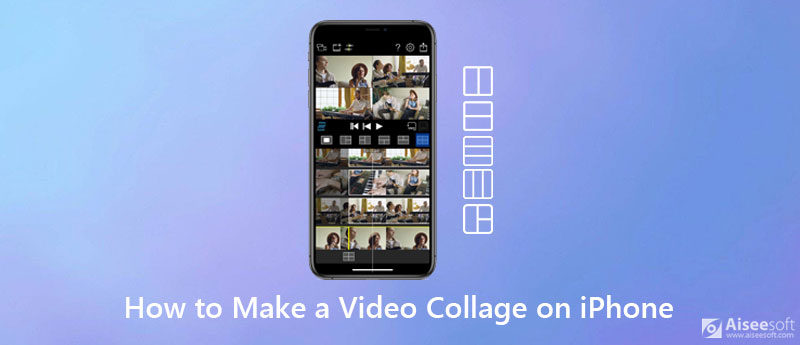
PhotoGrid是一个视频拼贴应用程序,每个人都可以在几秒钟内创建出色的视频拼贴。 用户可以将多个视频合并到一个帧中,并使用其内置的编辑工具来增强拼贴中的每个视频。 可以将数百种可供用户使用的布局添加到每个视频拼贴中。 因此,用户可以在许多布局之一中组合四个30秒的视频剪辑。 PhotoGrid的一个令人惊奇的部分是,它为博客提供了一组模板,这些模板具有针对每个视频拼贴的特殊纵横比。 借助PhotoGrid,用户可以创建精美的图像和视频拼贴,以便在Instagram或Facebook等社交媒体上共享。
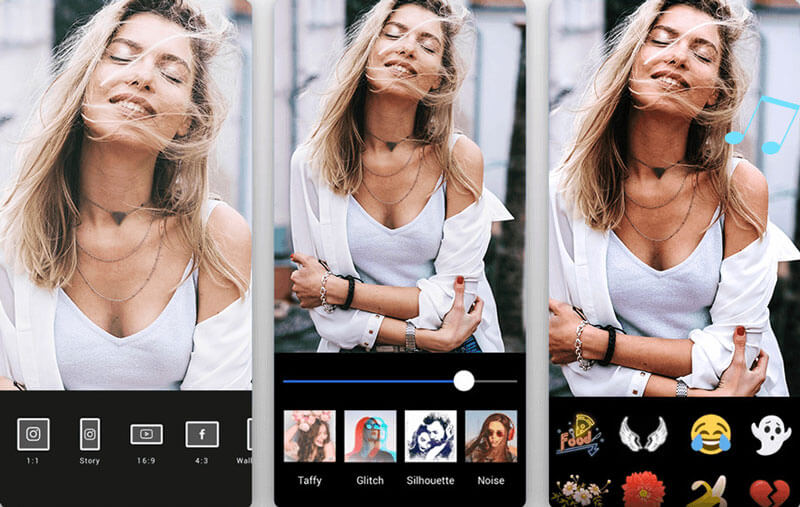
VideoCollage应用程序是创建视频拼贴并与您的iOS和Android设备上的朋友共享的最佳方法。 VideoCollage是用干净漂亮的设计创建的。 您可以从50个可用的帧中进行选择,以使视频拼贴画脱颖而出。 此外,您可以将音乐添加到视频拼贴中以增加更多乐趣。 此VideoCollage应用程序还允许您添加额外的酷感或将其他效果应用于惊人的视频或照片。
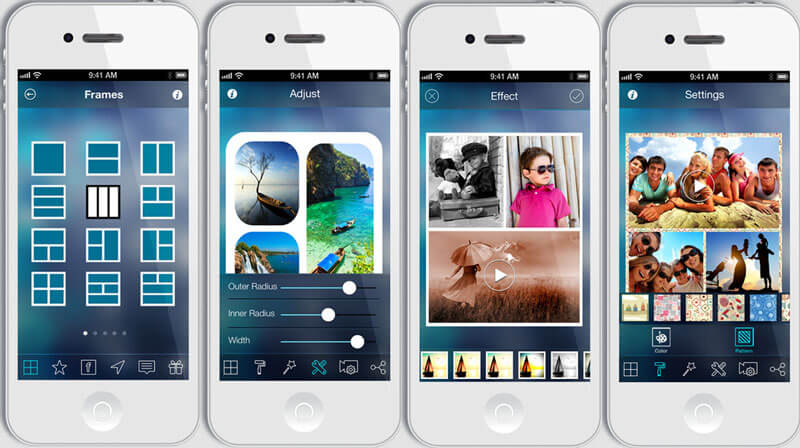
PicPlayPost是一个功能强大的视频编辑工具,可用于收集视频拼贴,照片拼贴, 幻灯片制作者,动态壁纸制作者和GIF制作者合二为一。 您可以将照片和视频拼接成幻灯片,使用您自己的文字水印或企业徽标个性化您的视频拼贴。 有超过 150 种令人惊叹的背景图案,可让您的视频拼贴画成为出色的作品。 最后,您可以通过 Instagram、Snapchat、Facebook、Tumblr、Messenger、LINE、微信等社交媒体分享您的视频拼贴。
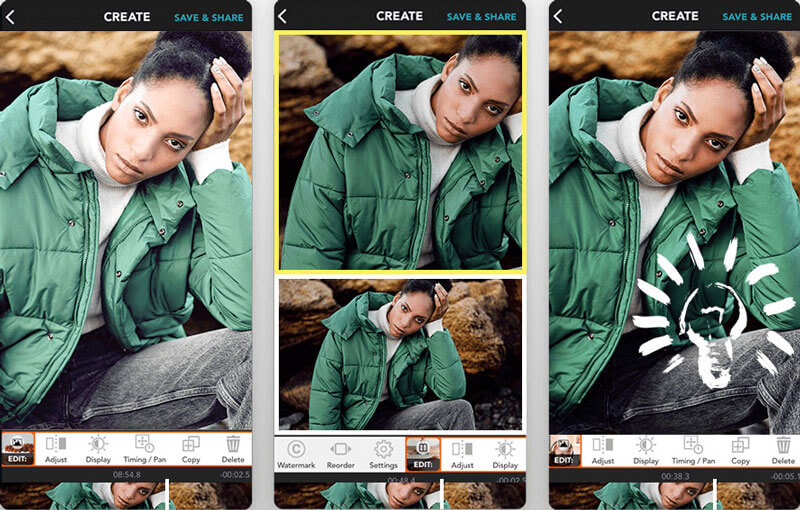
Aiseesoft 视频转换大师 是一款功能强大的视频转换和编辑软件,可以将多个视频剪辑或录像片段转换成令人惊叹的视频拼贴。 同时,它也是最佳的视频转换器,电影制作者,分屏视频编辑器,视频压缩器,3D制作者,GIF制作者等等。

资料下载
100% 安全。无广告。
100% 安全。无广告。




1.如何在iPad上制作照片拼贴画?
在iPad上打开Google相册应用,然后登录到您的Google帐户。 点击库,然后在底部选择实用程序。 在“新建”选项下选择“动画”或“拼贴”。 然后,您可以选择照片并添加到动画或拼贴中。 点击创建以在iPad上制作照片拼贴。
2.我可以在iPhone上制作视频幻灯片吗?
是。 您可以 在iPhone上制作视频幻灯片。 在iPhone上打开“照片”应用程序,然后单击“添加”图标以添加新相册。 点击照片或相册以检查照片和视频并将其添加到幻灯片相册中。 然后点击底部的“共享”图标,然后点击“幻灯片”以在iPhone上创建视频幻灯片。
3.如何在线制作视频蒙太奇?
有像Kapwing这样的在线蒙太奇制造商可以在线创建视频或照片蒙太奇。 浏览Montage Maker的官方网站,然后上传您的照片和视频片段。 您可以安排和设计蒙太奇。 然后单击导出按钮以保存视频剪辑画面,并与您的朋友共享。
结论
从现在开始,您可以使用上面提到的这些出色的视频拼贴应用程序在iPhone上创建视频拼贴。 好吧,如果您想使视频拼贴更加专业,可以尝试使用Video Converter Ultimate工具。 如果您有推荐用于iPhone的其他视频拼贴应用程序,则可以立即分享您的评论。
制作分屏视频
在 TikTok 上制作视频拼贴 将多个视频放在一个屏幕中 分屏视频 制作分屏视频 视频拼贴制作器 在Movavi中制作分屏视频 iPhoto拼贴 制作视频拼贴 Premiere Pro 中的分屏 最佳分屏视频编辑器 最佳并排视频应用 制作反应视频 创建画中画视频 并排放置两个视频
Video Converter Ultimate 是一款出色的视频转换器、编辑器和增强器,可以转换、增强和编辑 1000 种格式等的视频和音乐。
100% 安全。无广告。
100% 安全。无广告。